dagens värld är full av att dela vårt eget innehåll. Du tar bilder och delar dem på 500px.com, Instagram, Flickr och Facebook. Men dina foton kan användas av någon person utan dina behörigheter. Ett annat problem är att om någon vill kontakta dig genom att titta på ditt foto på en slumpmässig webbplats blir det väldigt svårt. Det är här att lägga till upphovsrätt och kontaktinformation till dina foton är praktiskt. Så jag tror att jag borde skriva en handledning om hur man lägger till kontaktinformation till ett foto i Photoshop.
jag hittade en vacker bild på Pexels av Luke Siemionov och jag bestämde mig för att använda det fotot för denna handledning. För denna handledning visar jag bara hur man lägger till upphovsrätt och kontaktinformation. Jag respekterar Lukas arbete och jag kommer inte att lägga till min upphovsrättsinformation till den här bilden.

foto av Luka Siemionov från Pexels
Låt oss gå
få min Gratis DEMO
Steg 1 – Öppna filinformation
öppna bilden i Photoshop. Gå till Arkiv > filinformation. Du kan också trycka på cmd + Opt + Shift + I / Ctrl + Alt + Shift + I som kortkommando.
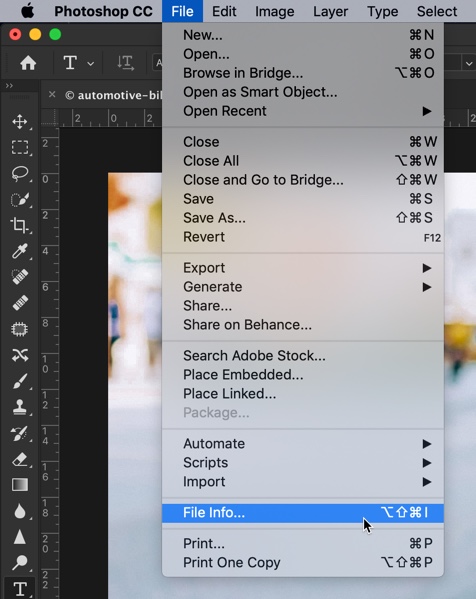
steg 2 – Fyll i informationen i kontaktinformationen
Photoshop öppnar fliken Basic så snart den öppnar filinformationen.
skriv ner allt du vill lägga till.
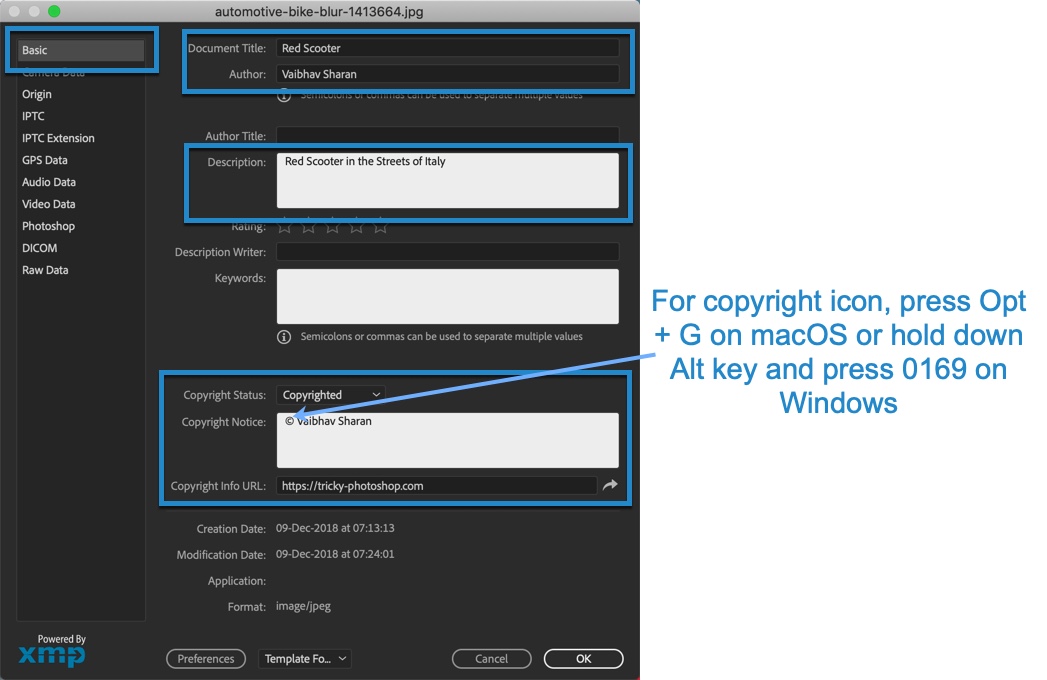
ändra statusen till ”upphovsrättsskyddat”i upphovsrättsstatusen.
undrar du hur du lägger till upphovsrättssymbolen? För macOS trycker du på Opt + G. För Windows håller du ned Alt och trycker sedan på 0169.
byt nu till IPTC-fliken.
innan vi börjar vill jag förklara vad som är IPTC.
vad är IPTC?
IPTC (International Press Telecommunications Council) är den vanligaste metadata bland fotografer för att lägga till deras kontaktinformation och upphovsrättsstatus.
så här definieras det på iptc.org.
IPTC foto Metadata sätter branschstandarden för administrativa, beskrivande, och upphovsrättsinformation om bilder.
ange din kontaktinformation här.
du kan också lägga till flera namn i ”Skaparen”. Så när någon hittar ditt foto kommer man att se flera personer i skaparen.
ange ditt e-post-ID och webbplats så att man enkelt kan kontakta dig.
tryck på OK.
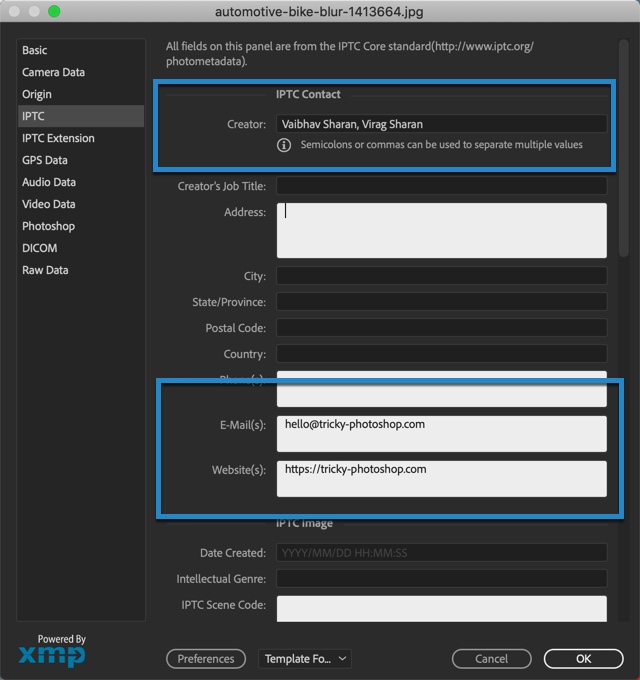
få min Gratis DEMO
steg 3 – exportera upphovsrättsinformationen för framtida användningsområden
jag skulle vara frustrerad om jag behöver skriva den här informationen en efter en för varje foto som jag tar.
Photoshop förstår denna smärta. Det låter dig skapa en mall som jag kan använda för alla framtida bilder med bara några klick.
klicka på exporten längst ner. Se nedanstående skärmdump.

ge det ett namn och spara det på standardplatsen som Photoshop föreslår dig.

steg 4 – Så här importerar du upphovsrättsinformation
öppna bara filinformationen Från fil > filinformation.
gå till botten och välj upphovsrättsinformationen som du skapade. Det är allt.
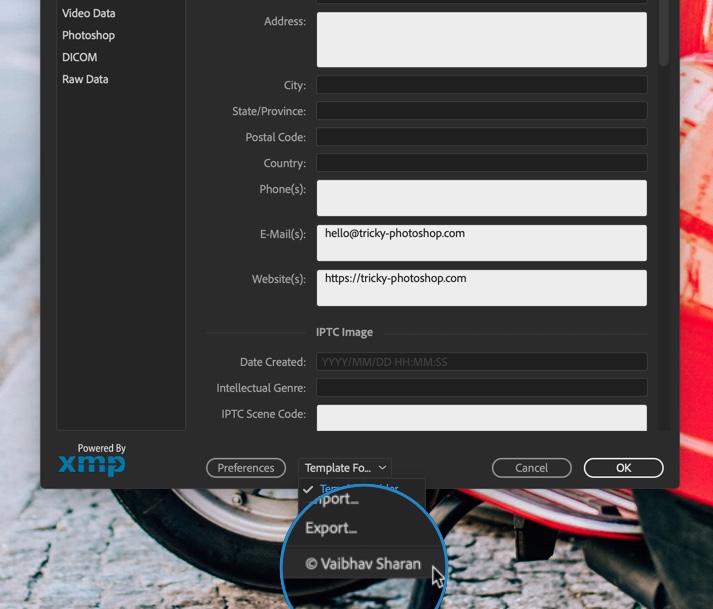
Steg 5 – Lägg till upphovsrätt och kontaktinformation till flera foton
du måste ha Adobe Bridge (en fristående programvara som levereras gratis med Photoshop-prenumeration) för detta.
öppna Adobe Bridge och bläddra till bilderna.

Välj de foton som du vill lägga till upphovsrätt och kontaktinformation till. Högerklicka på dem och välj File Info.

Välj upphovsrättsinformationen och tryck på OK. Det är allt.

det här är allt, folk.
se till att du får ut det mesta av erbjudandet nedan.
HÄMTA MIN GRATIS DEMO
